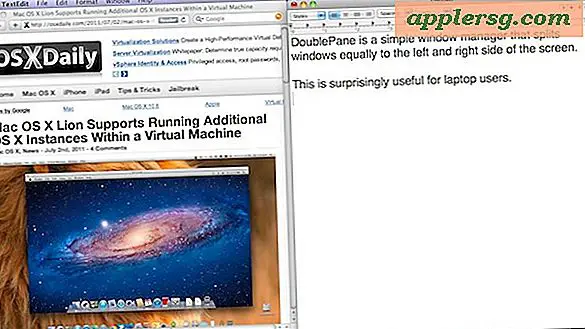Tampilkan atau Sembunyikan Macintosh HD dan Disk Drives Lainnya di Desktop Mac OS X

Anda dapat dengan mudah menyembunyikan atau menampilkan hard disk utama "Macintosh HD" dari desktop Mac OS X, bersama dengan volume internal dan removable drive lainnya dengan menyesuaikan beberapa opsi Finder.
Jika Anda ingin menyimpan disk drive yang tersedia di desktop untuk akses mudah seperti ini, inilah yang dapat Anda lakukan untuk memastikannya selalu terlihat di desktop Mac:
Cara Menampilkan (atau Menyembunyikan) Hard Drive, Disk, dan Volume pada Desktop Mac OS X
Fitur ini tersedia di semua versi Mac OS:
- Buka desktop Mac jika Anda belum melakukannya
- Luncurkan Preferensi Finder dari menu "Finder", atau tekan Command +,
- Di bawah tab 'Umum', centang atau hapus centang item yang ingin Anda tampilkan atau sembunyikan, masing-masing
- Tutup preferensi Finder
Pengaturannya terlihat seperti berikut:

Perubahan ini segera berlaku. Melalui preferensi ini Anda dapat mengatur visibilitas Macintosh HD dan hard disk internal lainnya, drive eksternal, CD, DVD, iPod, dan bahkan server yang terhubung.
Macintosh HD dikategorikan di bawah 'Hard disk' jadi jika Anda membiarkannya dicentang, maka Macintosh HD (atau apa pun yang Anda beri nama hard drive Anda) akan tetap terlihat.
Setiap drive akan memiliki ikon unik yang terlihat di desktop. Ikon untuk volume akan mewakili apa sebenarnya media atau volume. Misalnya hard drive internal tampak seperti hard drive internal, dan jenis drive eksternal tampak seperti hard disk eksternal di dalam enclosure, CD dan DVD terlihat seperti media optik, dan seterusnya.

Jika Anda seorang minimalis atau Anda tidak menyukai ikon desktop dan kekacauan yang dapat disebabkannya, Anda selalu dapat menyembunyikan semua ikon desktop di Mac OS X dengan perintah Terminal sederhana.
Memiliki ikon untuk Macintosh HD, hard drive, drive eksternal, media disk, dan volume lainnya muncul di desktop telah menjadi fitur lama yang ada di Mac OS klasik, dan beberapa dari volume eksternal tersebut masih ada hingga saat ini di rilis Mac OS modern juga . Berkat pengaturan, Anda dapat menyesuaikan ikon-ikon ini di desktop Anda persis seperti yang Anda inginkan.